
Овај софтвер ће одржавати и покретати управљачке програме, чиме ће се заштитити од уобичајених рачунарских грешака и квара хардвера. Проверите све своје управљачке програме у 3 једноставна корака:
- Преузмите ДриверФик (верификована датотека за преузимање).
- Кликните Покрените скенирање да бисте пронашли све проблематичне управљачке програме.
- Кликните Ажурирај управљачке програме да бисте добили нове верзије и избегли кварове у систему.
- ДриверФик је преузео 0 читаоци овог месеца.
У случају да се питате зашто мој штампач неће остати повезан са Ви-Фи мрежом, нисте једини који пролази кроз овај поступак. Чини се да је ово питање изузетно често и дешава се на разним брендовима штампача, рачунарима и Ви-Фи брзинама.
Ово питање може бити изузетно забрињавајуће, јер је разлог због којег људи купују Ви-Фи штампач бежична употреба без обзира на удаљеност од стварног рутера.
Из ових разлога ћемо у данашњем чланку истражити неке од најбољих метода за решавање проблема како бисмо једном заувек покушали да решимо овај проблем. Прочитајте како бисте сазнали како.
Шта урадити ако ваш штампач не остаје повезан са Ви-Фи мрежом?
1. Уверите се да је штампач повезан директно на утичницу

- Повезивање Ви-Фи штампача преко пренапонска заштита на излазу није добра идеја.
- Штампач можда нема довољно енергије за одржавање везе са вашом Ви-Фи мрежом, а ово можда узрокује проблем.
2. Онемогућите заштитни зид и антивирусну заштиту
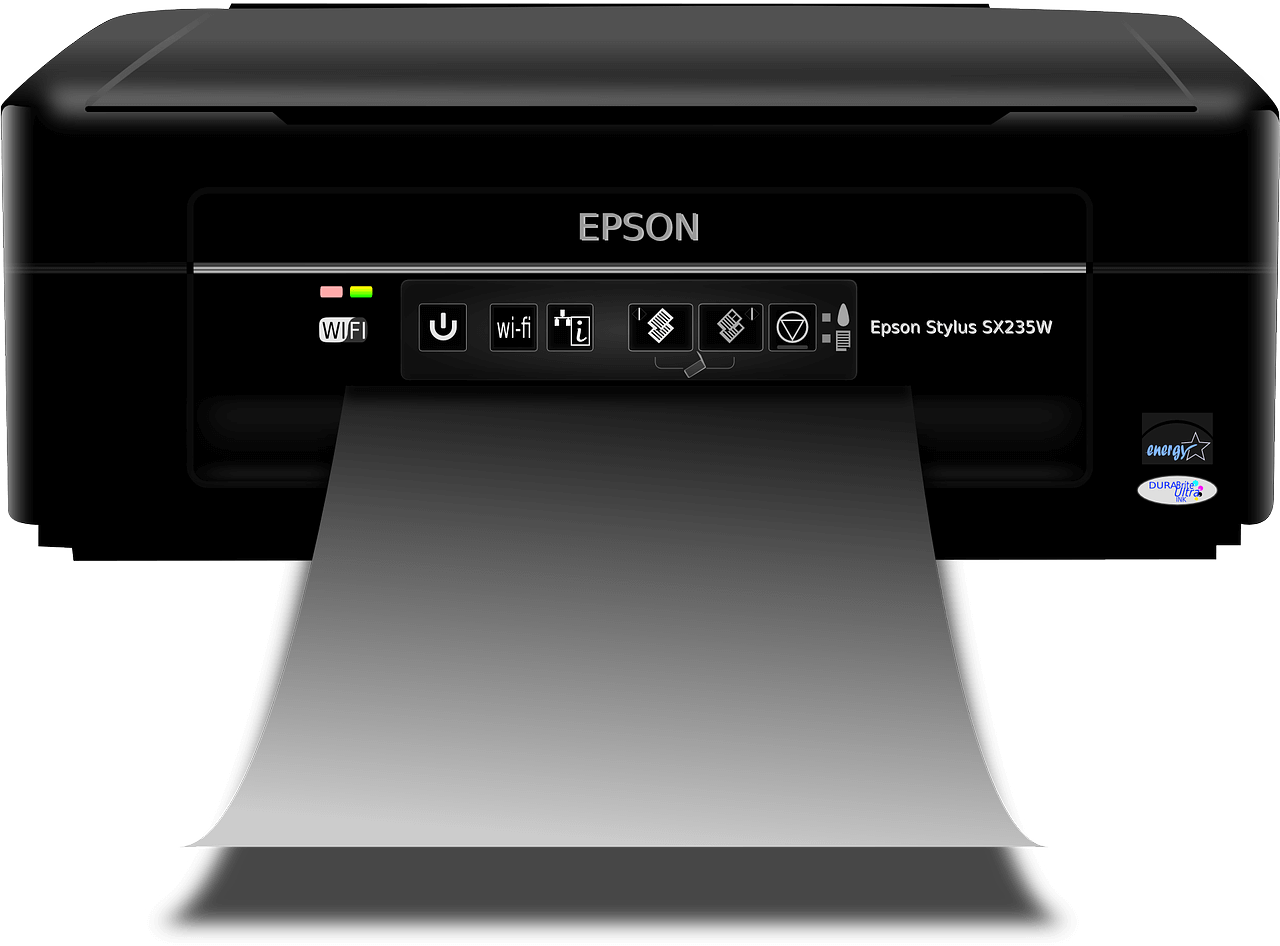
- Привремено онемогућите антивирусни програм и заштитни зид.
- Сада проверите да ли је проблем решен.
- Ако то реши проблем, можда ћете морати да прилагодите поставке антивирусног / заштитног зида.
3. Онемогућите Блуетоотх и друге сметње
- Десном типком миша кликните икону Блуетоотх на траци задатака -> одаберите Отворите подешавања.
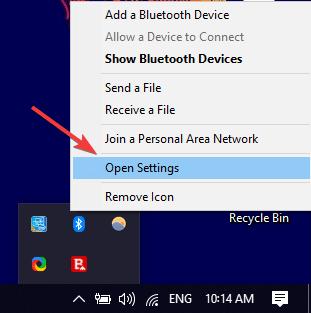
- Унутар прозора за подешавања пребаците Блуетоотх дугме на Ван.
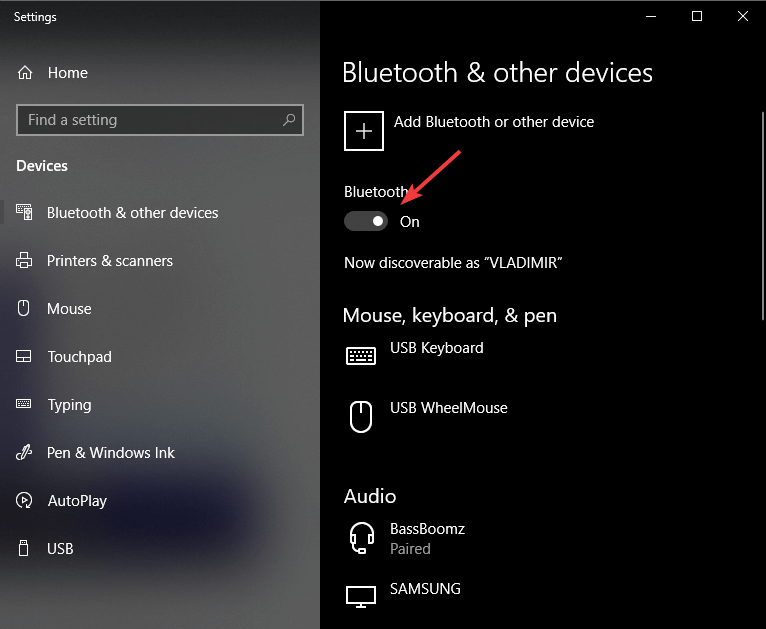
- Онемогући ИПВ6 сервис унутар вашег штампача. (кораци за то ће се разликовати у зависности од марке и модела вашег штампача)
4. Покрените СФЦ наредбу да бисте скенирали и поправили системске датотеке на рачунару
- Притисните Вин + Кс тастери -> изаберите ПоверСхелл (Администратор).
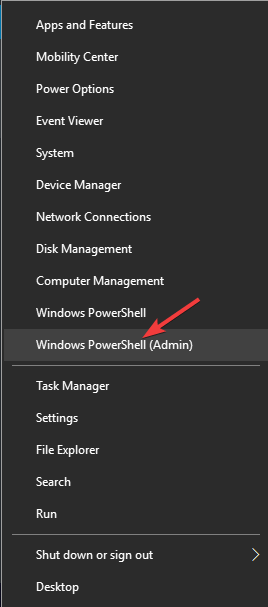
- Унутар типа ПоверСхелл -> сфц / сцаннов -> притисните Ентер за покретање команде.
- Сачекајте да се поступак заврши -> Поново покрените рачунар -> покушајте да видите да ли је проблем решен.
5. Покрените ДИСМ наредбу
- Притисните тастере Вин + Кс -> отворите ПоверСхелл (Админ).
- Тип ДИСМ /Online/Cleanup-Image/РестореХеалтх -> притисните Ентер.
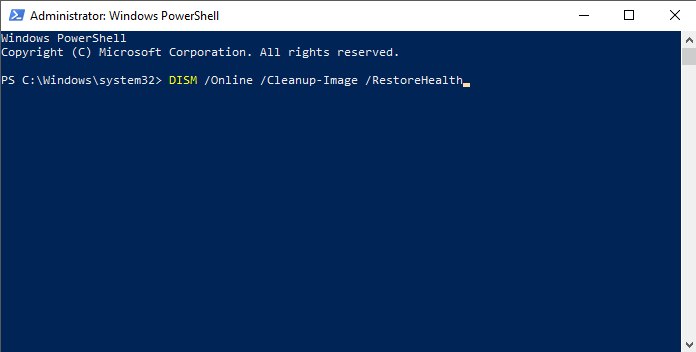
- Проверите да ли је проблем и даље присутан.
Волели бисмо да знамо да ли вам је овај водич помогао да решите проблем проблем са штампачем и Ви-Фи мрежом. Обавестите нас користећи одељак за коментаре испод.
ПРОЧИТАЈТЕ И:
- Виндовс 10 не може да пронађе Ви-Фи адаптер: 7 брзих решења за употребу
- Како заштитити свој Виндовс 10 уређај на јавној Ви-Фи мрежи
- Штампач користи друга рачунарска грешка [УЛТИМАТЕ ГУИДЕ]


